Task Force Quit is een eenvoudige manier om vastgelopen Windows-programma's af te sluiten
Diversen / / February 11, 2022

Voor Windows-gebruikers is het willekeurig vastlopen of bevriezen van de computer niet ongewoon en gebeurt mij ook. En er zijn scenario's geweest waarin bepaalde applicaties (of liever processen) vast komen te zitten in die nooit eindigende "Niet reagerende" staat. In zulke tijden vertrouw ik op
Taakbeheer
in beweging te komen.
ik heb het vooral over krachtig doden van applicaties/processen om het werk te hervatten of om een nieuw exemplaar van hetzelfde te starten. In tijden van haast heb ik echter per ongeluk gedood systeemprocessen, waardoor het erger wordt. Dit is absoluut mijn onvoorzichtigheid, maar wat ik nog belangrijker probeer over te brengen, is dat het risico en het gevaar er altijd zijn.
Coole tip: U kunt Taakbeheer starten met Ctrl + Alt + Del optie en het kiezen van de juiste optie. Beter, gebruik gewoon Ctrl + Shift + Esc om die extra klik te besparen.
Weet je, je zou je computer kunnen delen of een nieuweling (zoals mijn kleine neefje) hem kunnen laten gebruiken. En dit betekent ook dat u uw risico heeft verdubbeld. Dus ik overwoog om te installeren
een alternatief voor Taakbeheer die een snelle app-toegang biedt voor het doden en processen herstarten. Het voordeel is dat het alle andere functies van de overbelaste manager verbergt.Task ForceQuit is anders dan waar we het in het verleden al over hebben gehad. Ons motto was toen: u helpen bij meer analyse-opties. Vandaag zijn we van plan om u te helpen van de rommel af te komen en alles te minimaliseren in één eenvoudig hulpmiddel.
Task ForceQuit installeren en gebruiken
Op het moment dat u de toepassing downloadt en begint te installeren, wordt u gevraagd om CleanMyPC als een onderhoudsoplossing:. Zorg er dus voor dat u het selectievakje uitschakelt om nutteloze installaties te voorkomen.

Als u klaar bent, ziet u de Task Force Quit-tool in gebruik. De app-interface toont de lijst met programma's en niet-processen die momenteel op uw computer worden uitgevoerd. Zoals duidelijk is, heb je opties om de genoemde toepassing geforceerd te stoppen of opnieuw te starten. Houd er ook rekening mee dat de herstartoptie niet beschikbaar is met standaard Windows Taakbeheer; een ander aspect om over op te scheppen.

Bovendien kun je gemakkelijk herstart de verkenner, start u uw machine opnieuw op om het af te sluiten.
Wanneer u het toepassingsvenster sluit, wordt het niet echt beëindigd. In plaats daarvan neemt het een achtergrond in beslag en minimaliseert het naar het systeemvak.
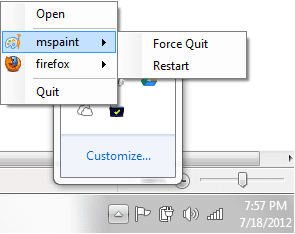
U kunt programma's ook doden of opnieuw starten vanuit het systeemvak. Klik met de rechtermuisknop op het pictogram in het systeemvak van de toepassing en kies het programma waarop u actie wilt ondernemen.
Gevolgtrekking
Met deze tool kun je het gevaar van het per ongeluk doden van systeemprocessen echt verkleinen. Bovendien kunt u, als u dat wilt, en als u beheerdersrechten heeft, de toegang tot Taakbeheer beperken tot andere gebruikers. De eenvoud van de tool spreekt me aan en het beste is dat mijn kleine neefje heeft geleerd hoe het te gebruiken. 🙂
Laatst bijgewerkt op 02 februari 2022
Het bovenstaande artikel kan gelieerde links bevatten die Guiding Tech helpen ondersteunen. Het tast onze redactionele integriteit echter niet aan. De inhoud blijft onbevooroordeeld en authentiek.


